
[Guia passo a passo] Como desativar o Google Play Protect no seu dispositivo

Abra o aplicativo da Google Play Store.
No seu dispositivo Android, localize e abra o aplicativo da Google Play Store.
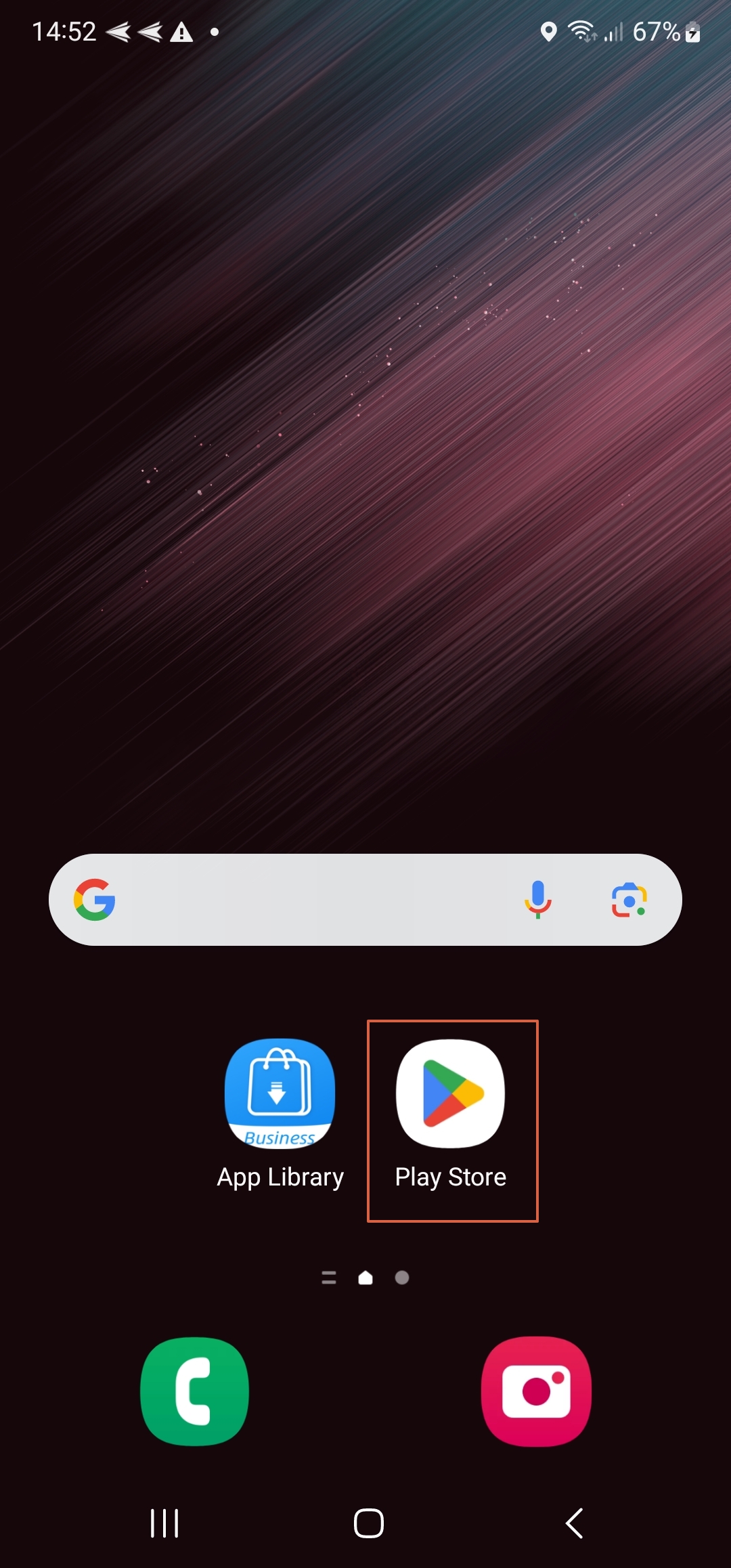
Acesse seu perfil
No canto superior direito do aplicativo da Google Play Store, toque no ícone do perfil.
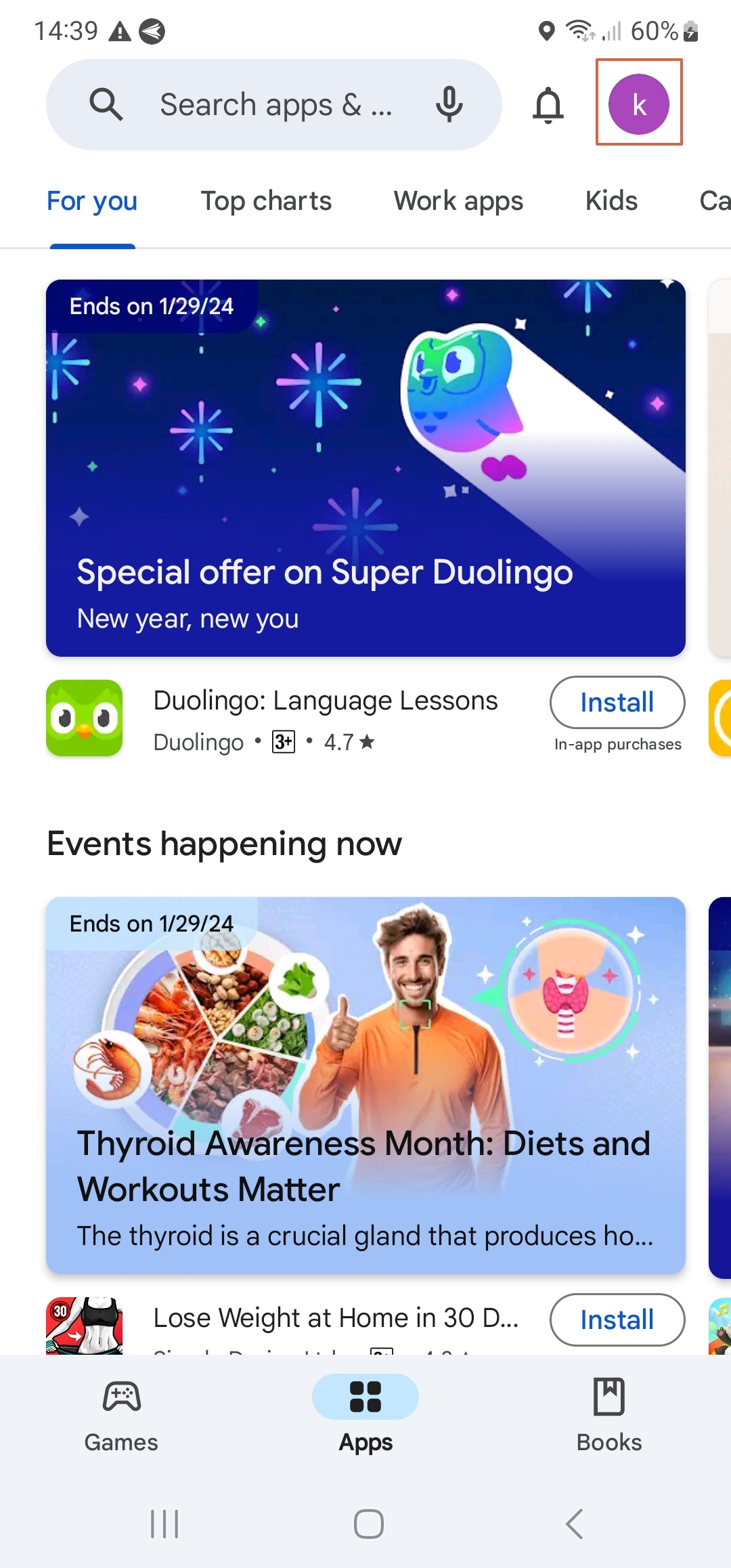
Verifique o status de certificação do seu dispositivo
Antes de desativar o Google Play Protect, você precisa verificar o status de certificação do dispositivo. No menu suspenso, selecione "Configurações" e expanda a seção "Sobre" para verificar se o seu dispositivo tem certificação Play Protect.
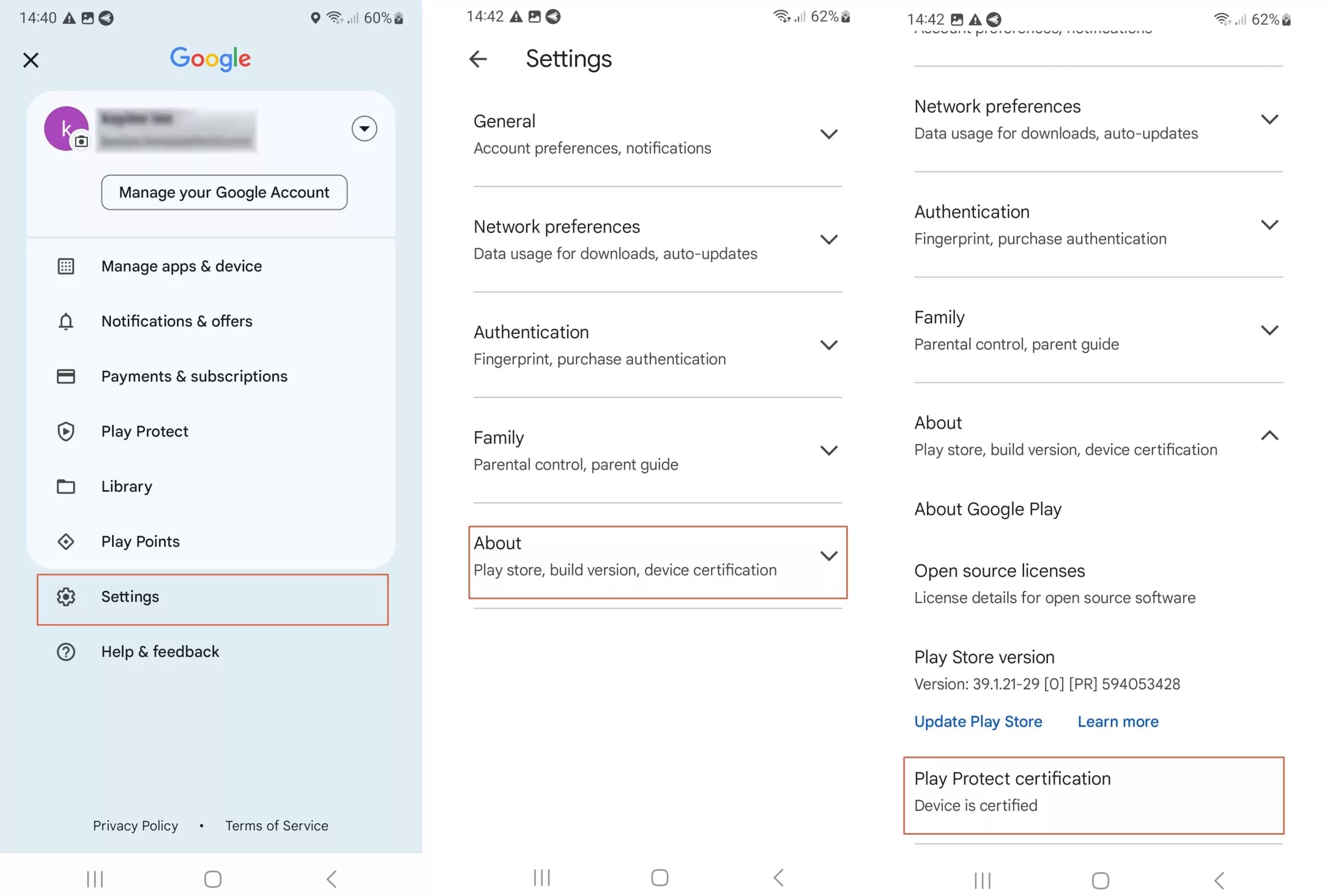
Navegue para Play Protect
Volte à página anterior, no menu suspenso, toque em "Reproduzir proteção", o recurso que você deseja desativar, e depois toque em "Configurações".
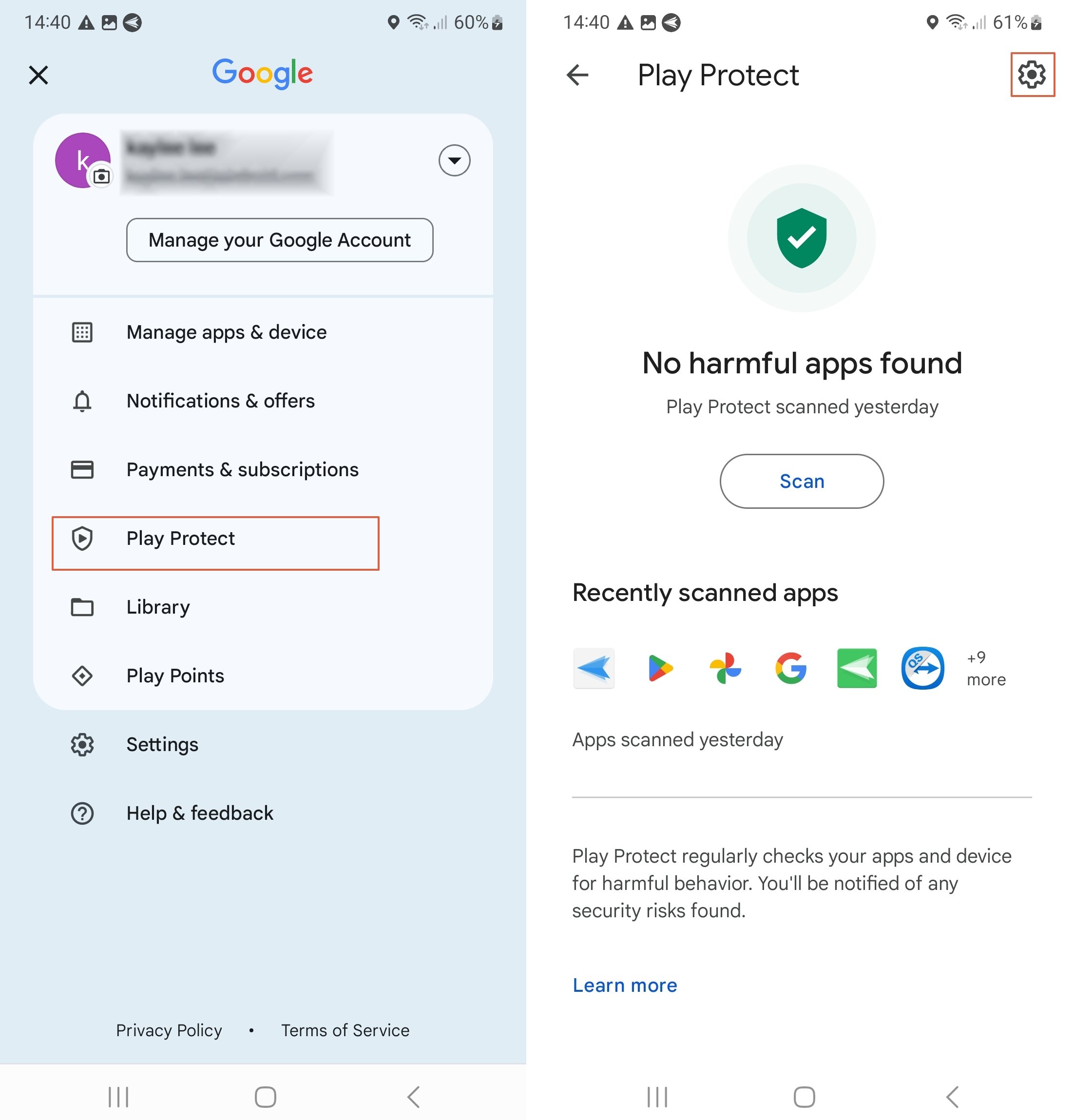
Entre no menu Configurações
Aqui, você verá a opção "Verificar aplicativos com o Play Protect". Desative esta opção para desativar o Google Play Protect, completando o objetivo principal deste guia.
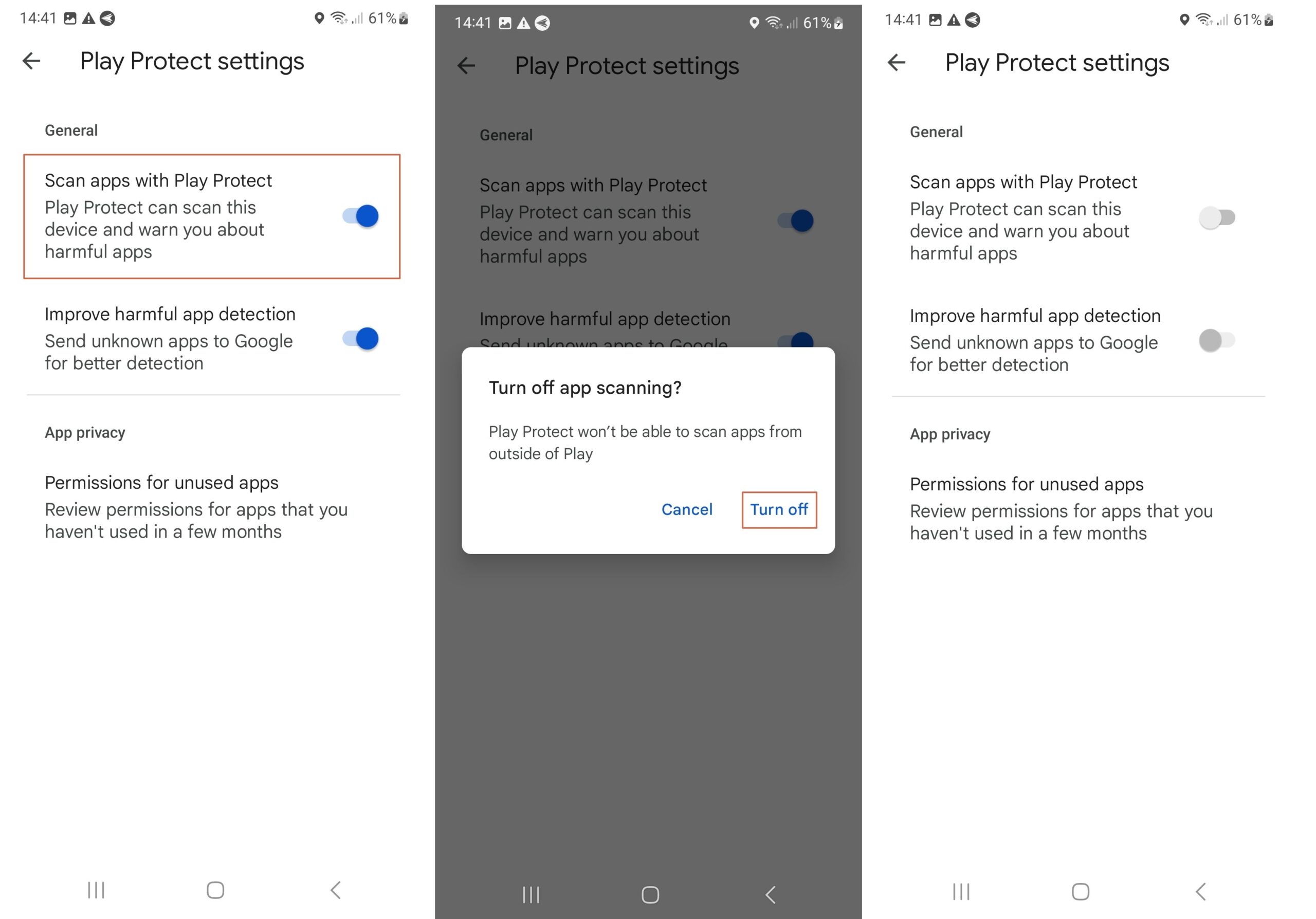
Desative o envio de aplicativos desconhecidos para o Google (opcional)
Se você instalar aplicativos de fontes desconhecidas fora da Google Play Store, o Google Play Protect poderá solicitar que você envie aplicativos desconhecidos para o Google. Para desativar isso, desative a configuração "Melhorar a detecção de aplicativos prejudiciais" nas configurações do Play Protect.
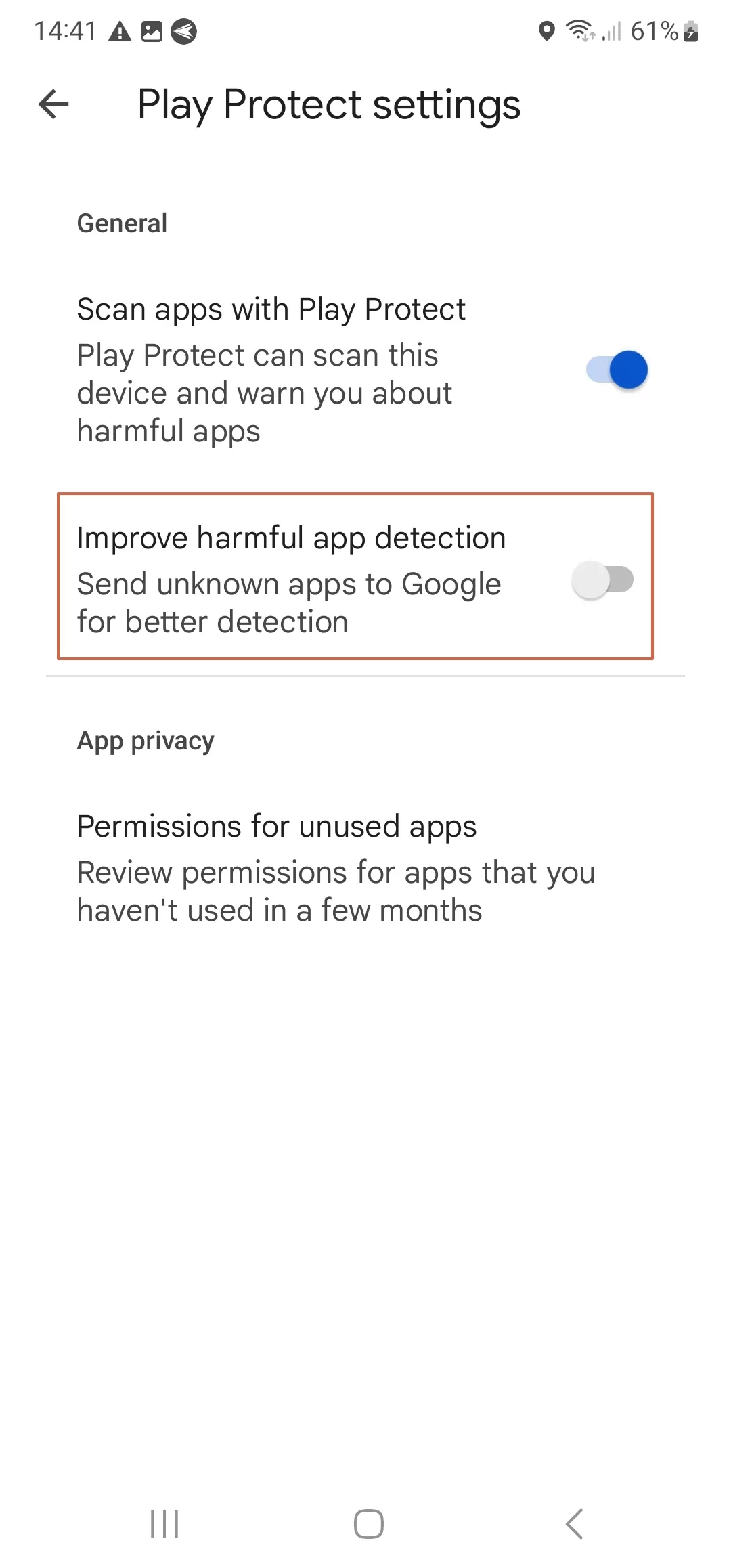





Deixar uma resposta.